Bildbehandling
Skira ljusa bilder med pastelliga och skruvade färger är ett romantiskt och fantasieggande sätt att kopiera sina bilder på. Här kommer ett par trick för att få till looken.
Tänk till redan vid fotograferingen
För att kunna kopiera i den här stilen måste man ofta fotografera på ett visst sätt, annars så är det väldig svårt att få till i datorn senare. Kort skärpedjup är en bra utgångspunkt, så att vi enbart koncentrerar oss på det väsentliga i bilden och låter allt annat bli en blurrigt.
Att överexponera något hjälper också till (kan fixas till i efterhand om du fotograferar i råformat). Motljus med liten upplättning med reflexskärm blir oftast snyggast. Alternativt att man fotograferar i skuggan. Med hårt sol- eller blixtljus är det svårt att få till en mjuk känsla i bilden.
När jag bearbetar mina bilder i Photoshop vill jag gärna ha en motvikt i bilden till den effekt jag lägger på. En bild som kopieras ljust bör inte vara ljus rakt igenom. Mörka detaljer måste få vara mörka men sedan kan mellantoner och högdagrar vara rejält ljusa. Då blir det en ljust kopierad bild istället för en bild som är… för ljus. Samma sak gäller med färger, med ett varmt ljus i bilden bör det till exempel finnas mellantoner eller lågdagrar som är neutrala eller kanske till och med kalla.

Analog känsla
Har man problem med stora kontrastförhållanden i bilden eller helt enkelt vill vattna ur färgerna utan att få allt för stor kontrastförlust kan man utöver det vanliga arbetet i råfilskonverteraren testa att arbeta med att kasta om »Kontrast« och »Klarhet«. »Klarhet« är ett reglage som jag vanligtvis försöker undvika, men genom att dra upp det rejält mycket samtidigt som man drar ner kontrastreglaget till ungefär det motsatta kan man få en riktigt skön analog känsla i bilden. Lite som ett mjukt skannat negativ. Funkar inte på alla bilder, men kan vara ett riktig lyft.

Blanda till rätt färg
Jag vill ha varma högdagrar så jag väljer att gå in i blåkanalen och drar ner kurvan rejält. Opaciteten bör vara låg när man arbetar med de här blandningslägena, så var inte rädd för att ta i ordentligt. Jag höjer också kurvan i röda kanalen för att finjustera den varma effekten. När du färgkorrigerar med kurvor så kom ihåg att de tre kanalerna Röd, Grön och Blå har varsin komplementfärg: Cyan, Magenta och Gul.
Sänker du:
Röd får du Cyan
Grön får du Magenta
Blå får du Gul
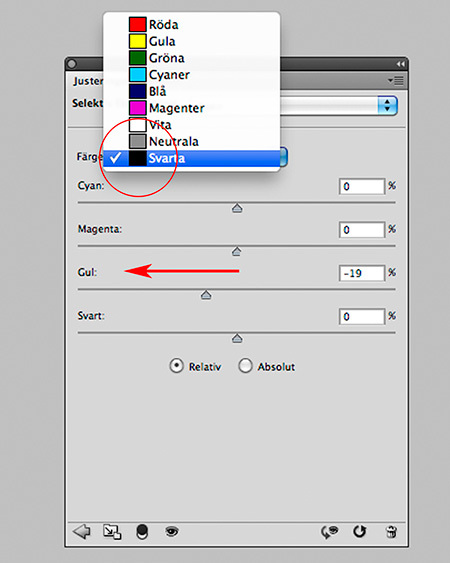
Selektiv färgändring
För att komma åt de mörka partierna och ge dem en färgton skapar jag ett nytt »Justeringslager«, »Selektiv färgändring«. I boxen »Färg« väljer jag svart och drar reglaget för gul åt vänster. Resultatet av mindre gult ger blått, vilket gör att mina mörka toner i bilden får en kall ton. Det blir en mix av varma ljusa toner i kontrast mot kalla mörka.
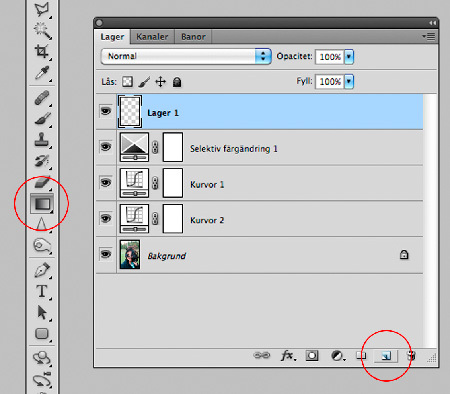
Slöja bilden
Som avslutning vill jag slöja bilden. Skapa ett nytt tomt lager, det gör du genom att klicka på ikonen till vänster om papperskorgen längst ner i lagerpaletten. Se till att det här lagret ligger högst upp i lagerhierarkin. Välj sedan »Övertoningsredigeraren« i verktygslådan.
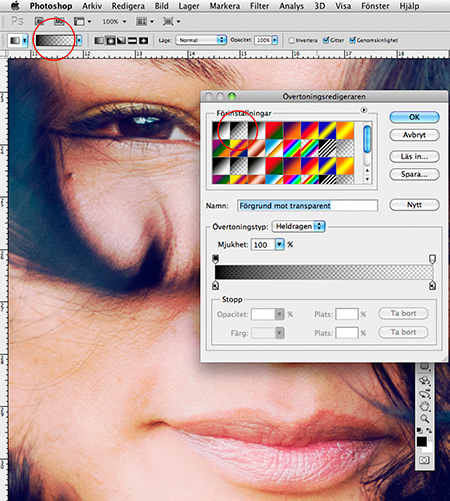
Övertoning
I »Övertoningsredigeraren« klickar du i toningen som ligger till vänster i attributraden. Då kommer övertoningsredigeraren upp. Väl där ser du till att välja toningsmetoden »Förgrund mot transparent«. Då kommer du att färga med solid färg från där du börjar dra strecket med ett graderat fall mot transparent där strecket slutar.
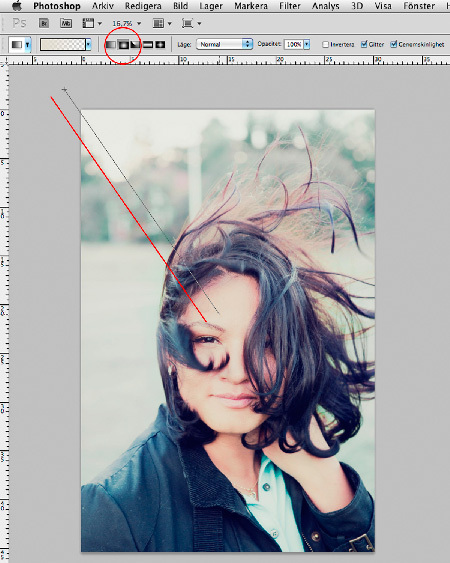
Radiell övertoning
I attributraden ser du till att ha radiell övertoning och håll sedan ner »Alt«-tangenten. Då byts verktyget till "Pipetten" och genom att klicka i en ljus tonad färg i himlen plockar du upp färgen som då lägger sig som förgrundsfärg. Släpp upp »Alt«-tangenten och dra från ena hörnet i bilden in mot centrum och släpp. Är gradienten för kraftig sänker du opaciteten på lagret eller ångrar och gör om.

Neutral eller tonad?
Här är min färdiga bild, den har blivit rejält påverkad i efterbehandlingen. Bredvid ligger en normalt kopierad variant. Vilken kopiering som passar bäst beror på syftet med bilden. Det gäller att hitta en stil och en känsla i kopieringen som
passar i sammanhanget.





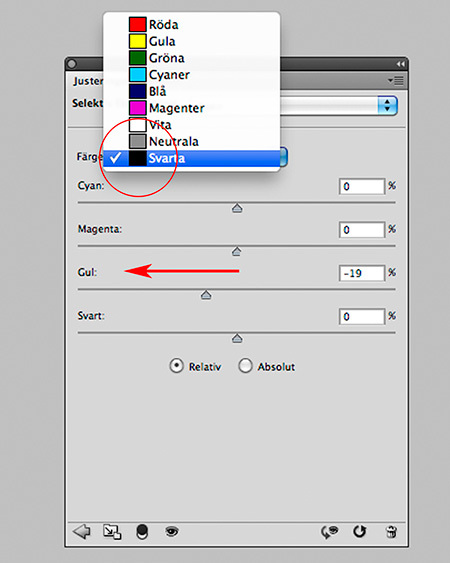
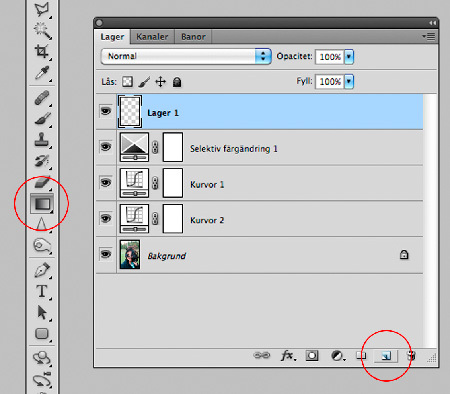
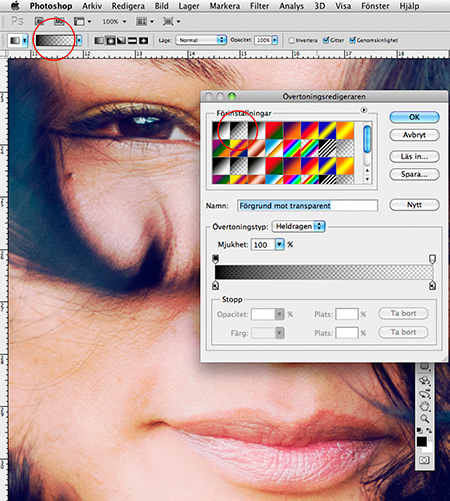
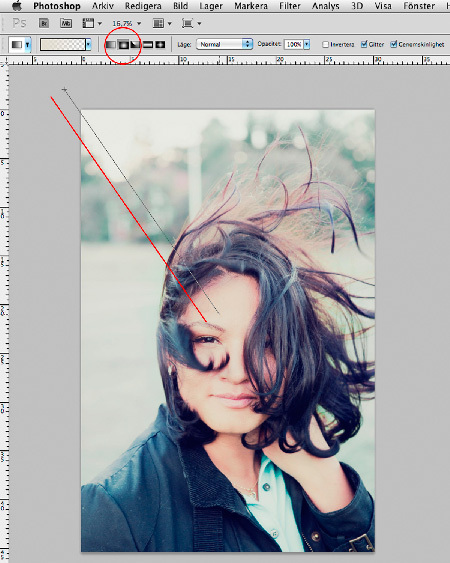




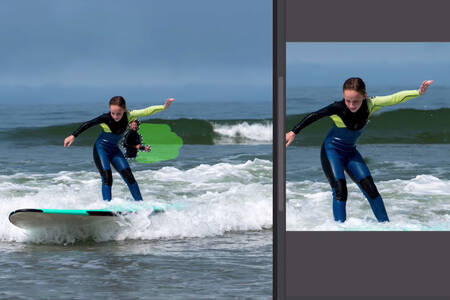












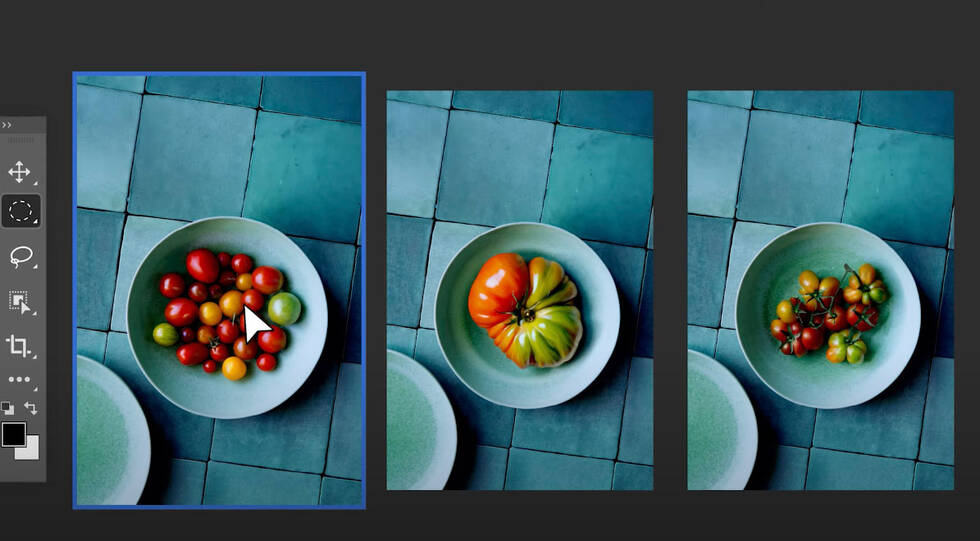








9 Kommentarer
Logga in för att kommentera